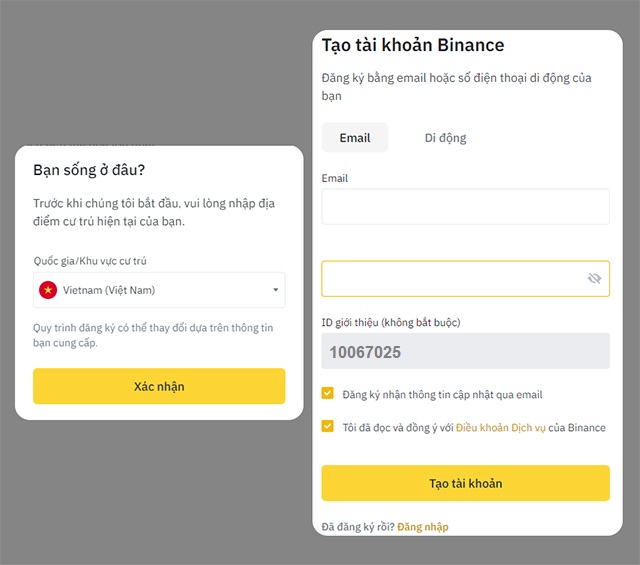Chào anh em!
Binance thuộc top sàn coin uy tín và là 1 sàn trade coin nổi tiếng nhất trên thế giới hiện nay, đặc biệt có hỗ trợ Tiếng Việt và tiền Việt P2P với phí rẻ nhất. Bài viết này sẽ hướng dẫn anh em đăng ký tài khoản trên sàn Binance chi tiết với nhiều cách khác nhau.
TẠI SAO nên sử dụng sàn Binance?
Sau đây là một vài điểm mạnh của sàn Binance mà gần như không có sàn nào hiện nay có thể so sánh được:
CÁCH 1: Đăng ký sàn Binance trên website chính thức
Đăng ký tài khoản binance trực tiếp trên giao diện website là hình thức đăng ký phổ biến nhất và dễ dàng thao tác nhất.
Bước 1:
Bấm vào đây để đến trang đăng ký tài khoản.
Bước 2:
Tiếp theo, bấm chọn nút “Sign up with phone or email” như hình dưới.
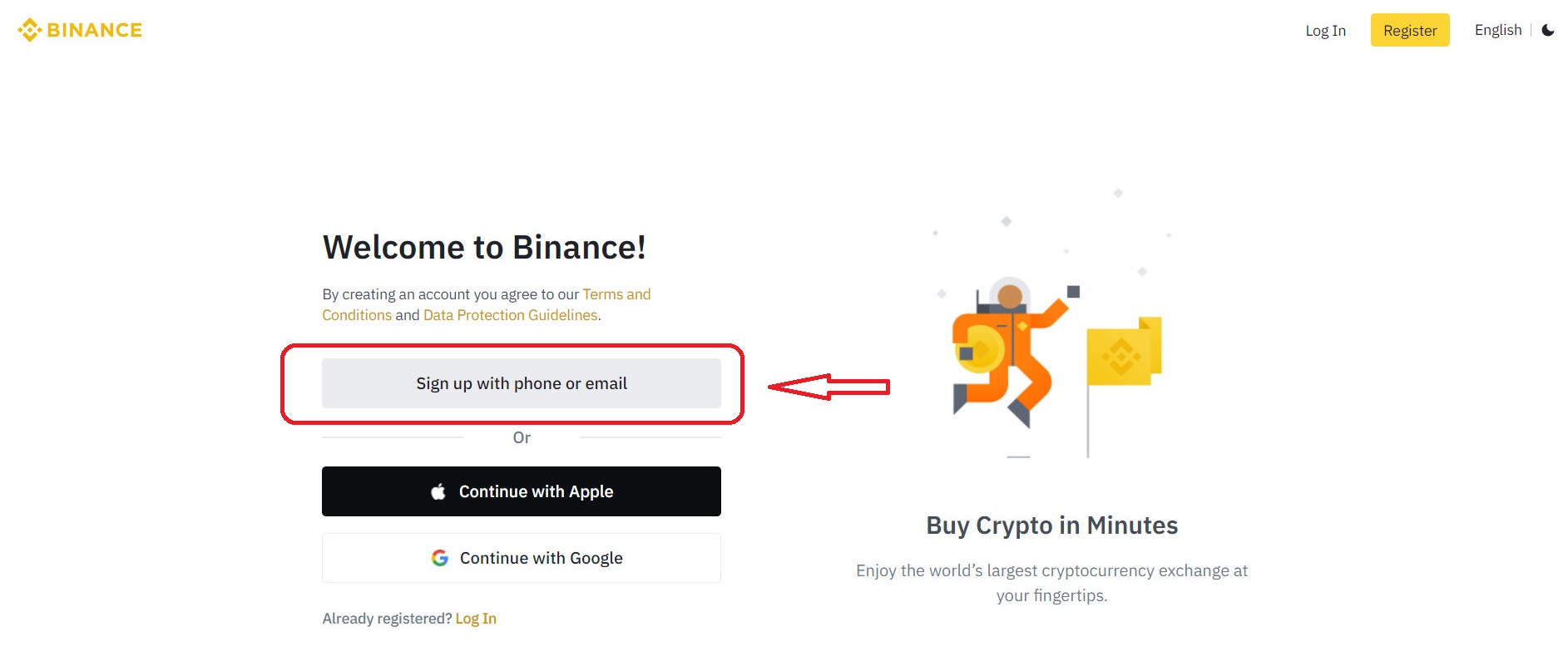
Bước 2:
Một cửa sổ nhỏ “Bạn sống ở đâu?” hiện lên, bạn hãy chọn quốc gia / khu vực cư trú và bấm “Xác nhận”.
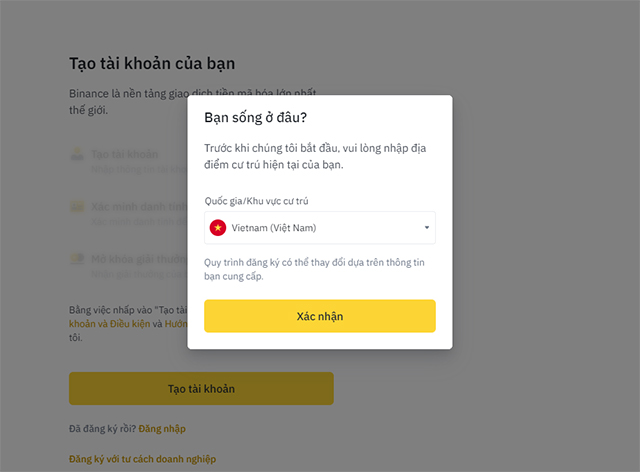
Bước 3:
Chọn nút “Creat Personal Account” để tạo tài khoản cá nhân.
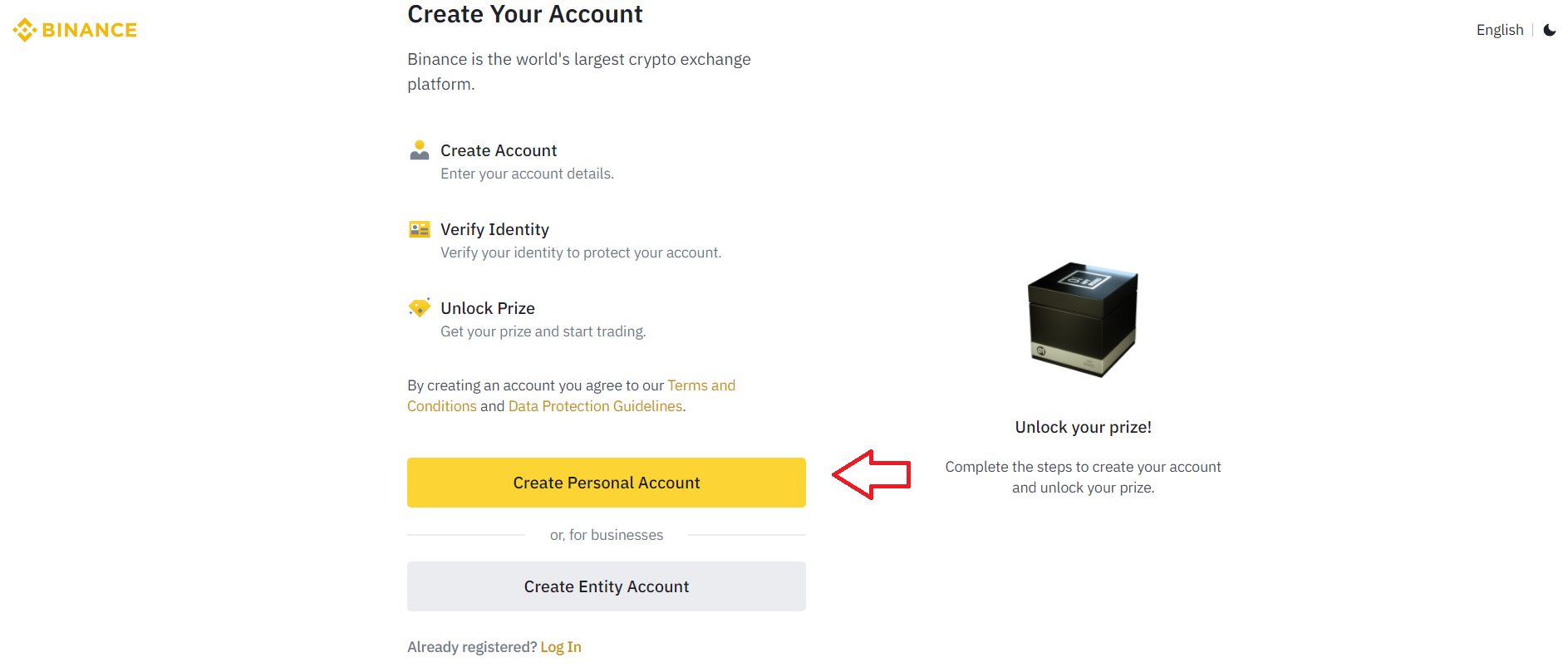
Bước 4:
Trong cửa sổ “Tạo tài khoản Binance”, bạn cần nhập chính xác số điện thoại, mật khẩu sẽ sử dụng sau này.
Lưu ý mật khẩu sử dụng cho tài khoản phải đảm bảo ít nhất 8 ký tự gồm chữ thường, chữ hoa, chữ số và ký tự đặc biệt.
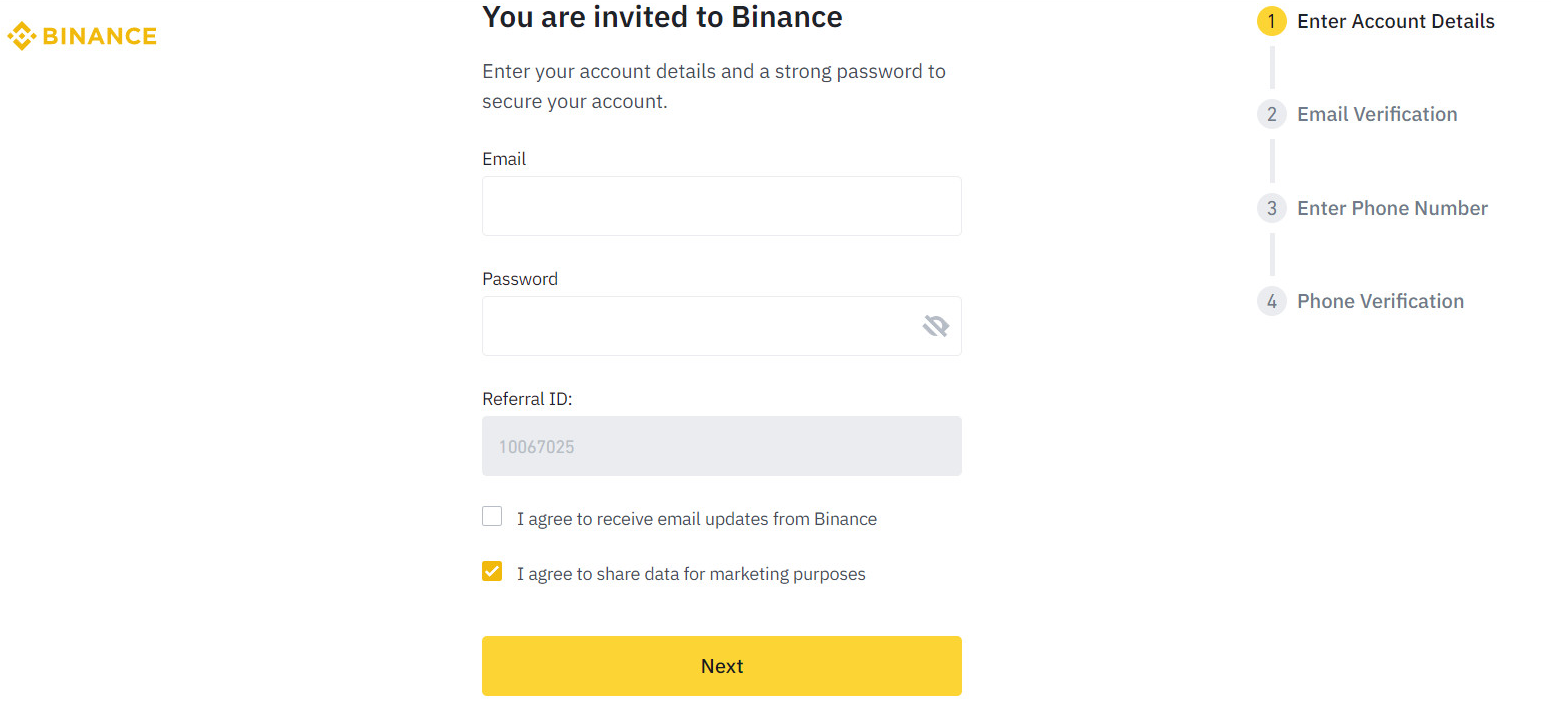
Bước 5:
Bạn có thể đọc các điều khoản quy định khi tham gia sàn giao dịch Binance sau đó tích chọn đồng ý với những điều khoản này và bấm chọn “Next” hoặc “kế tiếp“.
Bước 6:
Hoàn thành câu hỏi bảo mật bằng cách kéo chọn mảnh ghép để hoàn thiện bức hình.
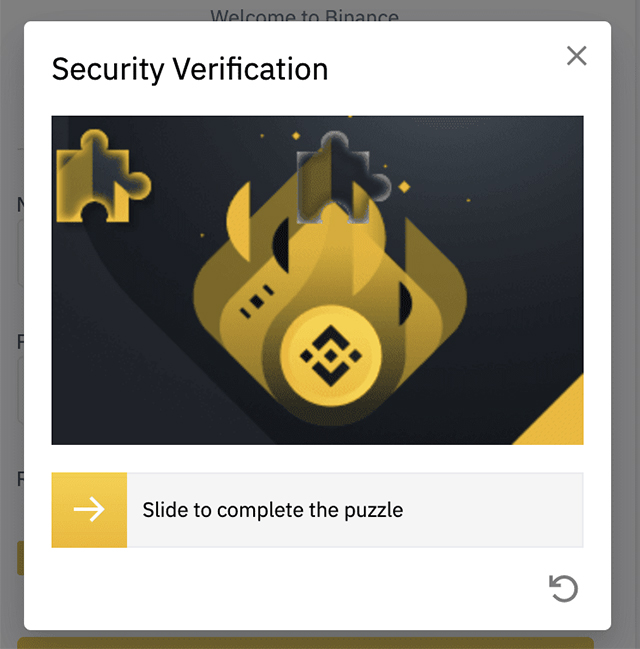
Bước 7:
Mở email và kiểm tra thư hệ thống Binance gửi về. Theo đó, hệ thống sẽ gửi về mã xác nhận gồm 6 chữ số có hiệu lực sử dụng trong vòng 30 giây. Bạn cần nhập mã này vào ô trống trong cửa sổ Account Verification.
Ngoài ra Binance cũng sẽ yêu cầu bạn xác minh số điện thoại.
Binance sẽ gửi mã xác thực gồm 6 chữ số về tin nhắn SMS. Hãy mở điện kiểm tra tin nhắn và nhập mã xác thực này trong vòng 30 giây. Nếu quá khoảng thời gian này, bạn cần bấm yêu cầu gửi lại. Ngoài ra bạn cũng có thể lựa chọn xác minh bằng giọng nói.
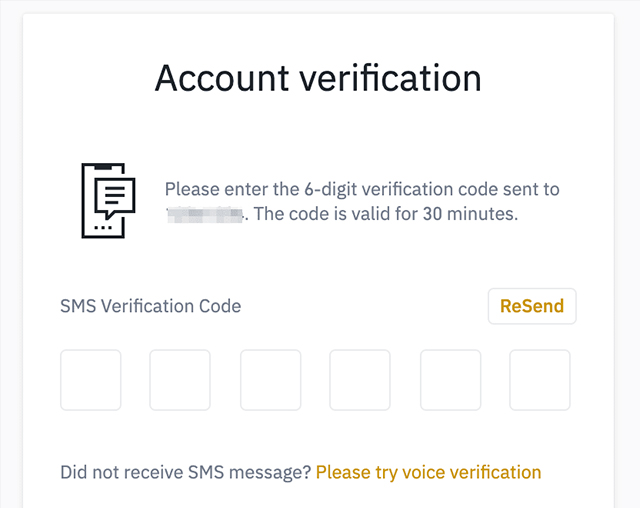
Sau khi nhập mã thành công, sàn Binance hiện thị ra màn hình “Xin chúc mừng, bạn đã đăng ký thành công trên Binance”
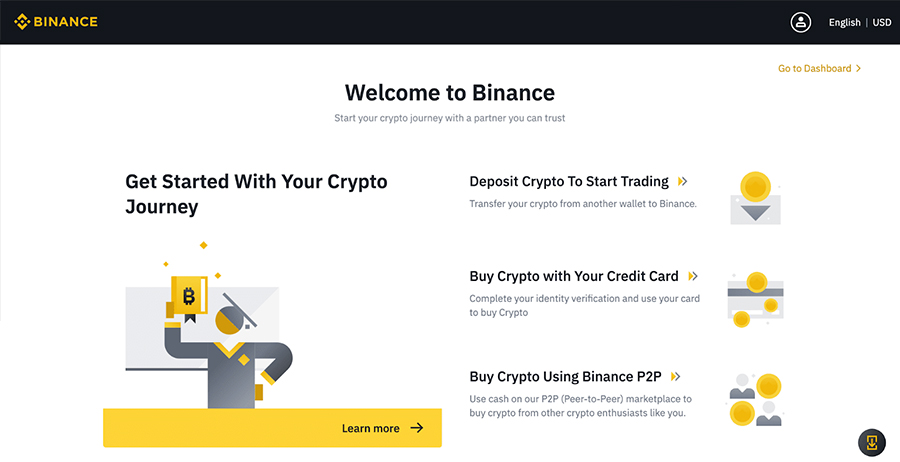
Bây giờ bạn đã có tài khoản Binance và có thể đăng nhập trên trang chủ Binance.com hoặc ứng dụng của Binance trên ios cũng như Androind. Bạn bấm vào Login để đăng nhập tài khoản.
CÁCH 2: Đăng ký tài khoản Binance trên điện thoại (ứng dụng Binance)
Hiện tại, Binance đã hỗ trợ khách hàng giao dịch ngay trên điện thoại thông qua ứng dụng Binance, có cả trên Ios và Androind.
Bước 1:
Bấm vào đây để đến trang đăng ký tài khoản.
Bước 2:
Tiếp theo, bấm chọn nút “Continue with Apple…” như hình dưới.
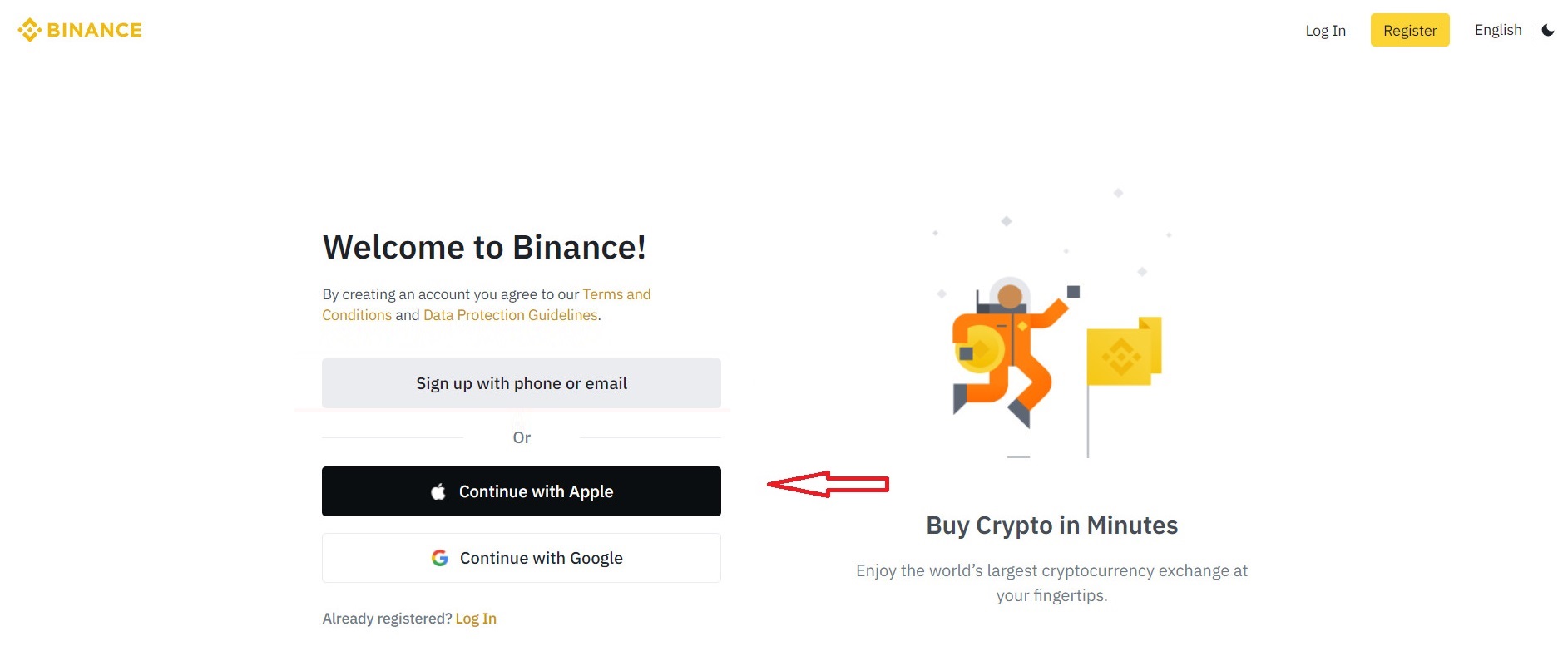
Bước 2:
Bạn sẽ được chuyển đến cửa hàng ứng dụng CH Play hoặc App Store. Sau đó, tải ứng dụng này về thiết bị di động và bắt đầu quá trình đăng ký sàn Binance.
Bước 3:
Khi quá trình tải về đã hoàn tất, bạn mở ứng dụng và bấm vào phần “Đăng nhập/Đăng ký” hoặc “Log In / Register“.
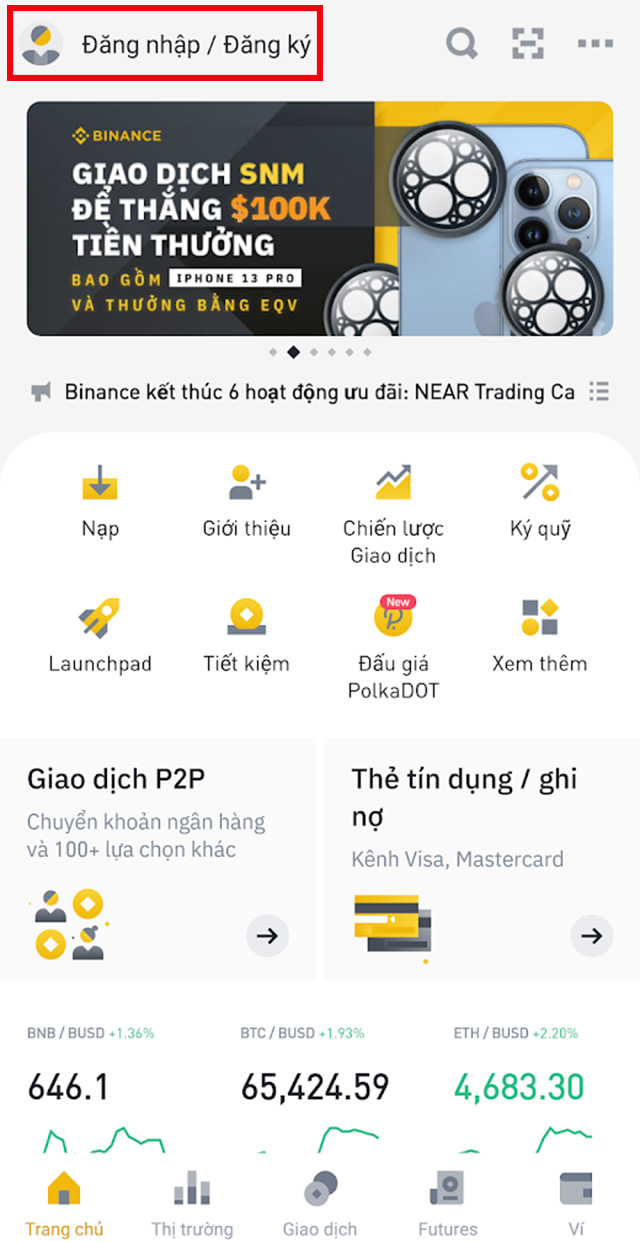
Bước 4:
Chọn “Đăng ký” hoặc “Register“, sau đó chọn Quốc gia bạn sinh sống. Tiếp đó bạn cần nhập địa chỉ email, mật khẩu sau này sẽ sử dụng cho tài khoản.
Lưu ý mật khẩu sử dụng cho tài khoản phải đảm bảo ít nhất 8 ký tự gồm chữ thường, chữ hoa, chữ số và ký tự đặc biệt.
Khi hoàn tất thông tin vào form yêu cầu, bạn cần tích chọn vào ô đồng ý với với những điều khoản của sàn Binance.
Bước 5:
Hoàn thành câu hỏi bảo mật bằng cách kéo chọn mảnh ghép để hoàn thiện bức hình.
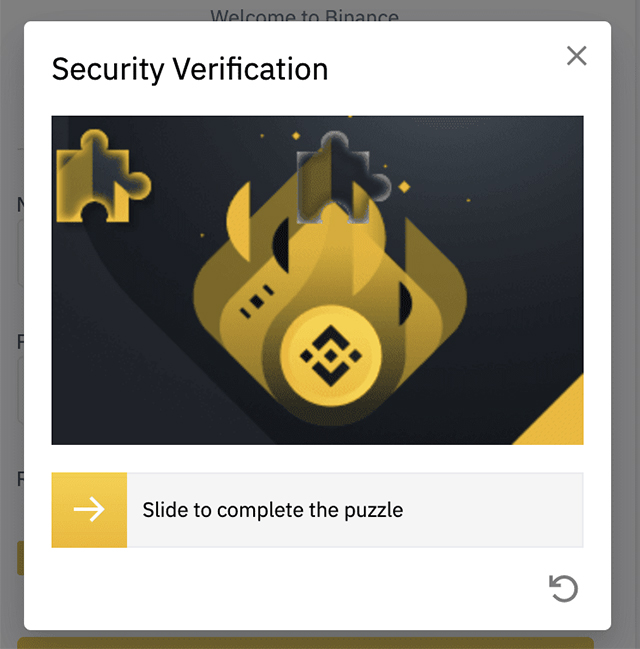
Bước 7:
Mở email và kiểm tra thư hệ thống Binance gửi về. Theo đó, hệ thống sẽ gửi về mã xác nhận gồm 6 chữ số có hiệu lực sử dụng trong vòng 30 giây. Bạn cần nhập mã này vào ô trống trong cửa sổ Account Verification.
Ngoài ra Binance cũng sẽ yêu cầu bạn xác minh số điện thoại.
Binance sẽ gửi mã xác thực gồm 6 chữ số về tin nhắn SMS. Hãy mở điện kiểm tra tin nhắn và nhập mã xác thực này trong vòng 30 giây. Nếu quá khoảng thời gian này, bạn cần bấm yêu cầu gửi lại. Ngoài ra bạn cũng có thể lựa chọn xác minh bằng giọng nói.
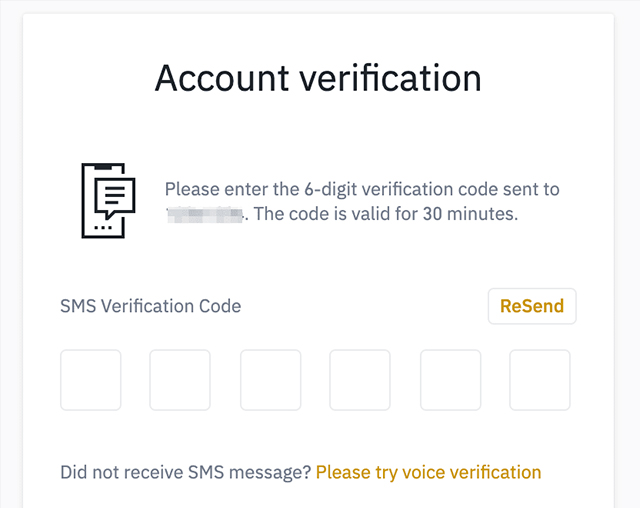
Sau khi nhập mã thành công, sàn Binance hiện thị ra màn hình “Xin chúc mừng, bạn đã đăng ký thành công trên Binance”
Bây giờ bạn đã có tài khoản Binance và có thể đăng nhập trên trang chủ Binance.com hoặc ứng dụng của Binance trên ios cũng như Androind. Bạn bấm vào Login để đăng nhập tài khoản.
Hướng dẫn xác thực danh tính, bảo mật 2 yếu tố trên Binance
Đây là phần quan trọng liên quan đến bảo mật tài khoản Binance để tránh những rủi ro không đáng có trong quá trình sử dụng.
Cách xác thực bảo mật 2FA (Google Authentication) trên Binance
Sau khi Binance đăng ký thành công, bạn cần thực hiện xác thực bảo mật đa lớp 2FA.
Bước 1:
Bạn hãy đăng nhập vào tài khoản đã tạo, tìm đến mục “Hồ sơ” và tiếp tục chọn “Bảo mật”.
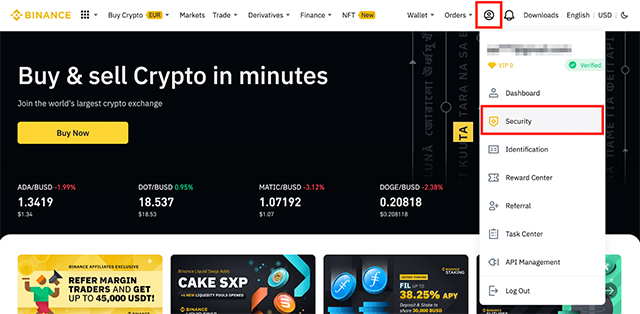
Bước 2:
Kích hoạt chức năng bảo mật bằng cách bấm nút “Bật” hoặc “Enable” kế bên Google Authenticator.
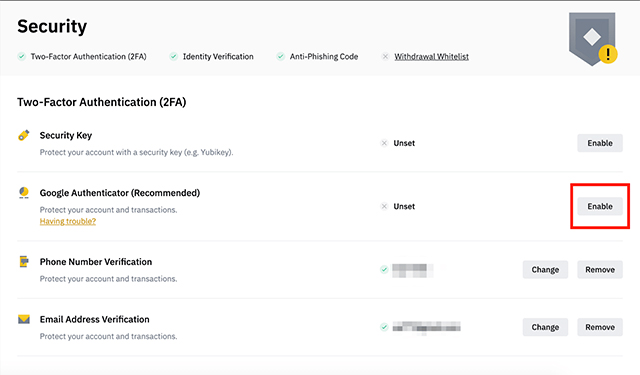
Bước 3:
Tải ứng dụng Google Authenticator về điện thoại. Khi ứng dụng đã tại thành công về máy, bạn bấm chọn “Next” để chuyển sang bước tiếp theo.
Bước 4:
Khi nhận thấy mã QR xuất hiện trên màn hình, bạn hãy mở ứng dụng Google Authenticator. Sau đó, chọn nút (+) ngay khu vực phía dưới màn hình và bắt đầu quét mã, bấm Next và chuyển sang bước kế tiếp.
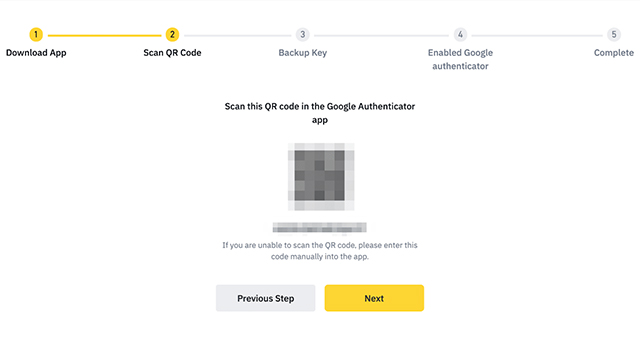
Trường hợp không thể quét mã, người dùng sẽ phải nhập khóa theo phương pháp thủ công.
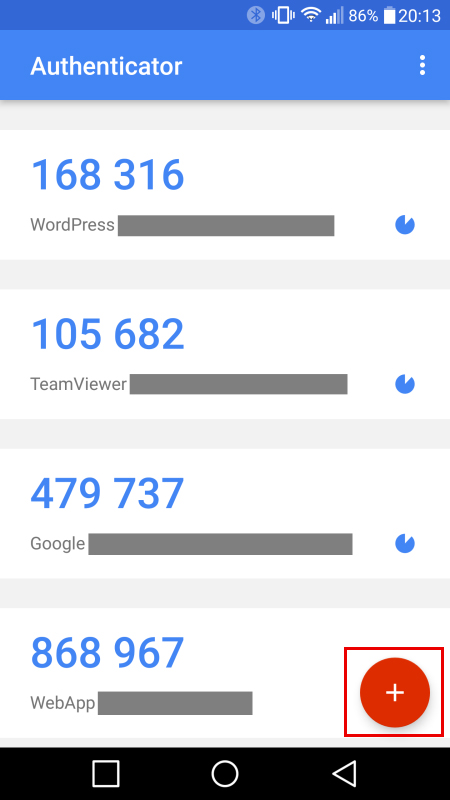
Bước 5:
Hệ thống luân cung cấp một khóa dự phòng cho người dùng phòng trường hợp cần khôi phục tài khoản trên thiết bị khác. Khóa này cần phải lưu lại trên giấy.
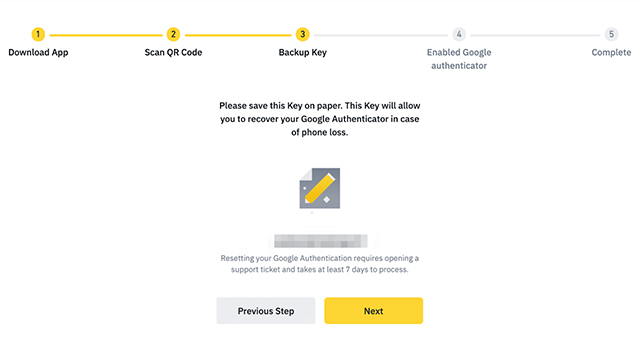
Bước 6:
Tiến hành xác minh Google Authenticator thông qua thiết bị 2FA khác.
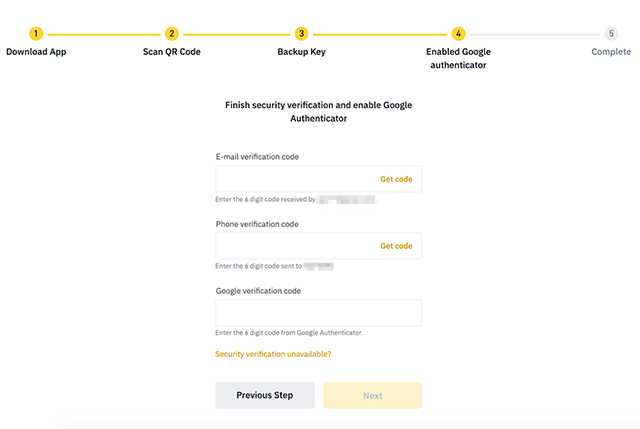
Thông báo bạn đã bật thành công Google Authenticator
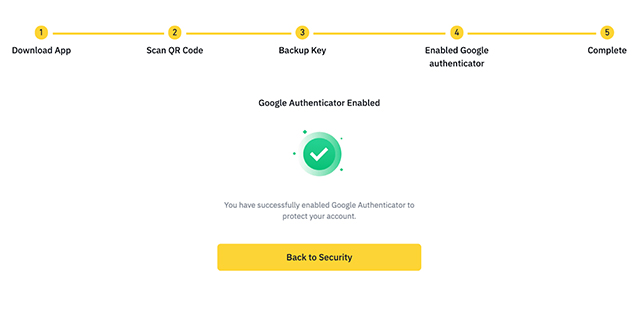
Cách xác minh danh tính cá nhân (KYC) cho tài khoản Binance
Khi đã sở hữu tài khoản giao dịch trên sàn Binance bạn nên thực hiện xác minh danh tính để mở khóa các chức năng nâng cao.
Đồng thời, tài khoản khi đã trải qua xác minh danh tính, người dùng có thể rút tiền với hạn mức lớn hơn mỗi ngày.
Bước 1:
Đăng nhập tài khoản đã khởi tạo trên sàn Binance trước đó, tìm đến khu vực trung tâm người dùng và chọn mục nhận dạng “Identification”.
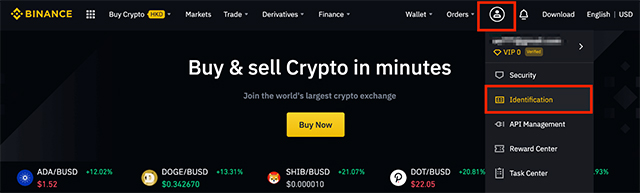
Bước 2:
Bấm chọn nút “Xác thực” tại cửa sổ nhận dạng “Verify your account”.
Bước 3:
Trong khu vực nhận dạng, bạn có thể lựa chọn một trong 3 cấp độ xác minh. Bao gồm:
- Cấp độ đã xác minh
- Cấp độ đã xác minh Plus
- Cấp độ xác minh doanh nghiệp
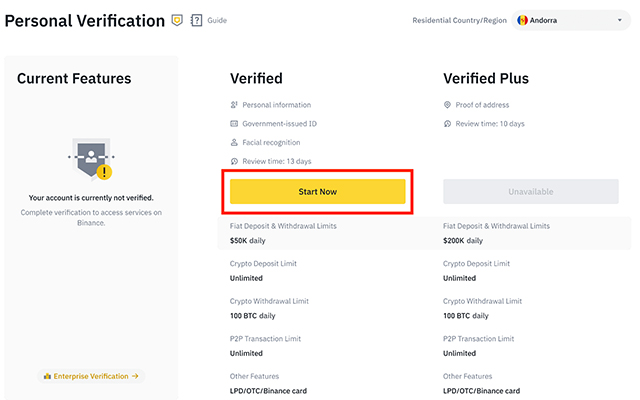
Hạn mức rút của mỗi cấp độ xác minh còn phụ thuộc vào từng quốc gia cư trú của người dùng. Thông thường khi đã xác minh tài khoản thành công, mỗi người dùng có thể rút 100 BTC mỗi ngày. Bấm chọn “Start Now” để bắt đầu tác minh tài khoản ngay.
Bước 4:
Lựa chọn khu vực quốc gia cư trú. Lưu ý phần thông tin này phải trùng với thông tin đã ghi trên giấy tờ tùy thân. Sau khi lựa chọn xong, bạn hãy bấm “Continue”. Khi danh sách yêu cầu xác minh cho từng vùng lãnh thổ, bạn tiếp tục chọn “Continue”.
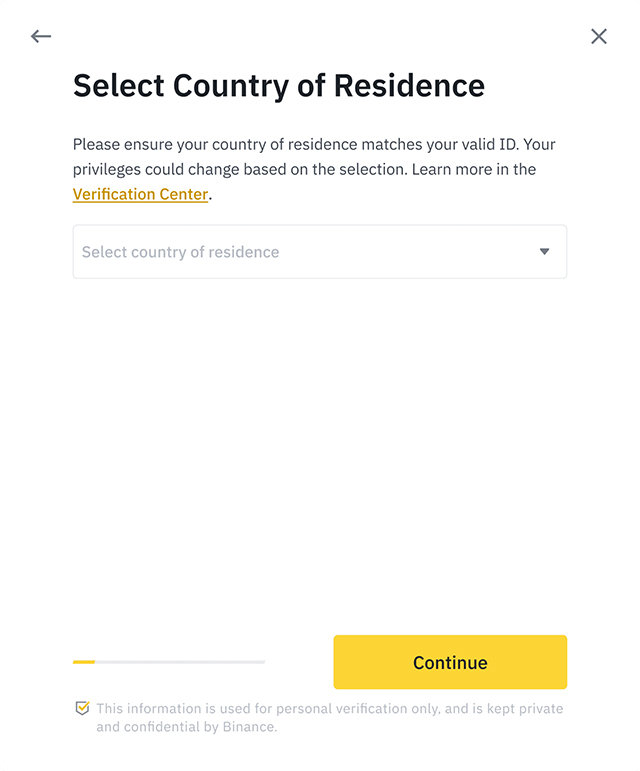
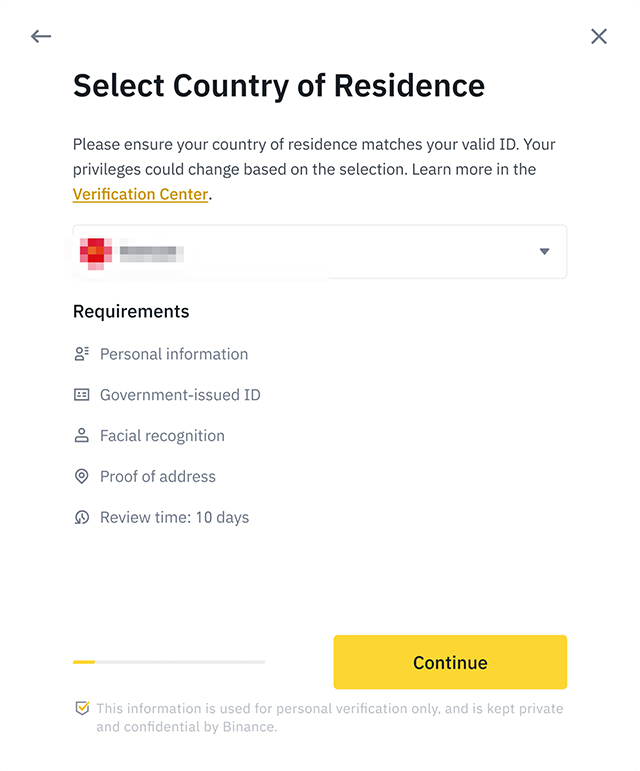
Bước 5:
Điền các phần thông tin như họ, tên, tên đệm, ngày sinh. Tiếp đó, chọn “Continue” để chuyển sang bước tiếp theo.
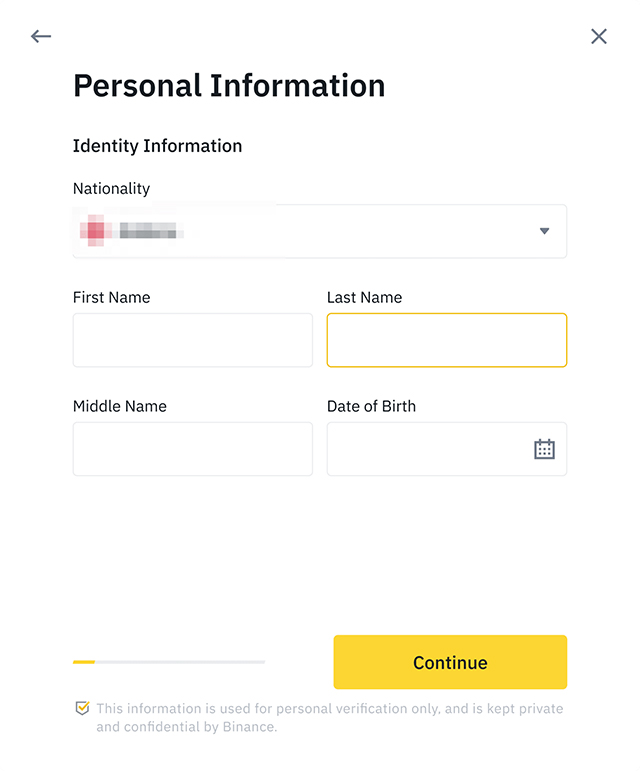
Bước 6:
Trong bước này, người dùng cần trục mặt trước và mặt sau của giấy tờ tùy thân (CMND/CCCD, hộ chiếu, bằng lái xe) còn hiệu lực sử dụng. Sau đó, lần lượt tải hình ảnh lên hệ thống.
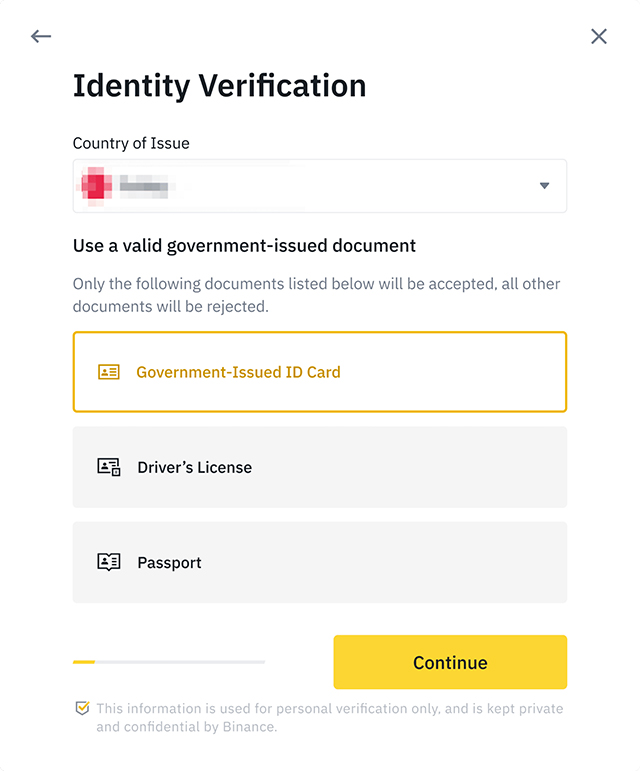
Lưu ý: hình ảnh chụp giấy tờ tùy thân phải đảm bảo rõ nét. Nếu hình ảnh quá mờ, hệ thống sẽ không thể nhận dạng và xác minh tài khoản cho bạn được.
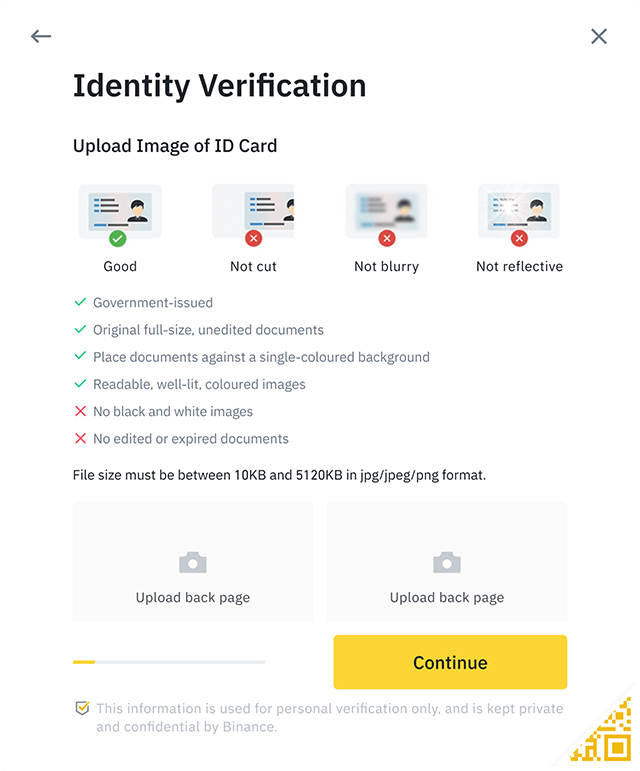
Bước 7:
Khi người dùng tải đầy đủ thấy tờ xác minh danh tính, hệ thống sẽ tiếp tục yêu cầu người dùng phải chụp một tấm hình chân dung và tải lên. Nếu đã có ảnh chụp, bạn bấm chọn Upload front page để tải hình lên và bấm chọn “Continue”.
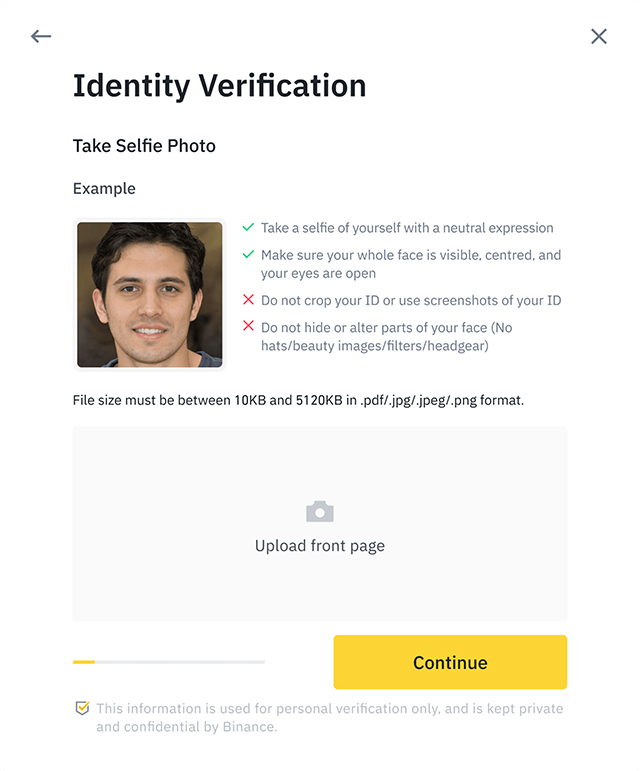
Lưu ý kích thước ảnh thực chỉ nằm trong khoảng từ 10KB đến 5120KB.
Bước 8:
Khi hệ thống sàn yêu cầu xác minh khuôn mặt, bạn hãy bấm “Continue” và xác minh khuôn mặt ngay trên PC hoặc điện thoại. Trong quá trình xác minh này, người dùng không đội mũ, đeo kính, sử dụng hiệu ứng, nơi đặt camera phải đầy đủ ánh sáng.
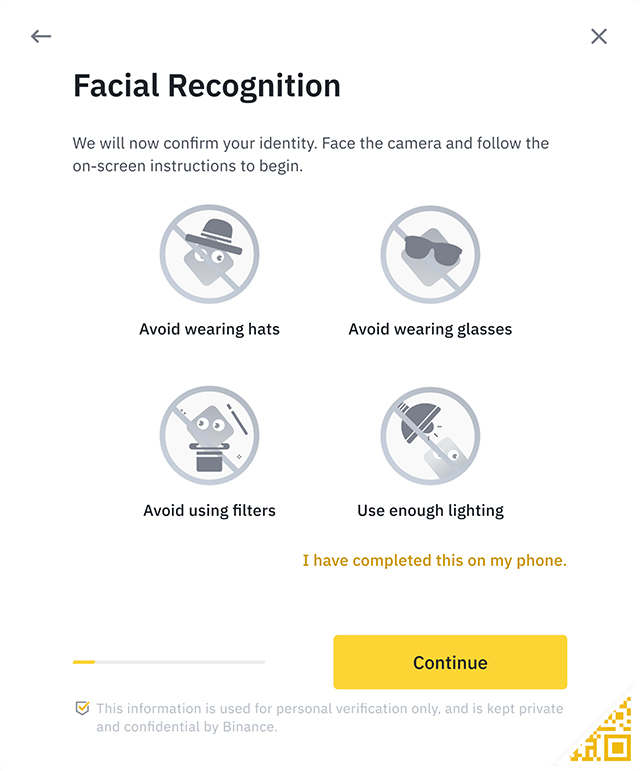
Bên cạnh đó, bạn có thể xác minh bằng cách di chuyển chuột tới mã quét QR.
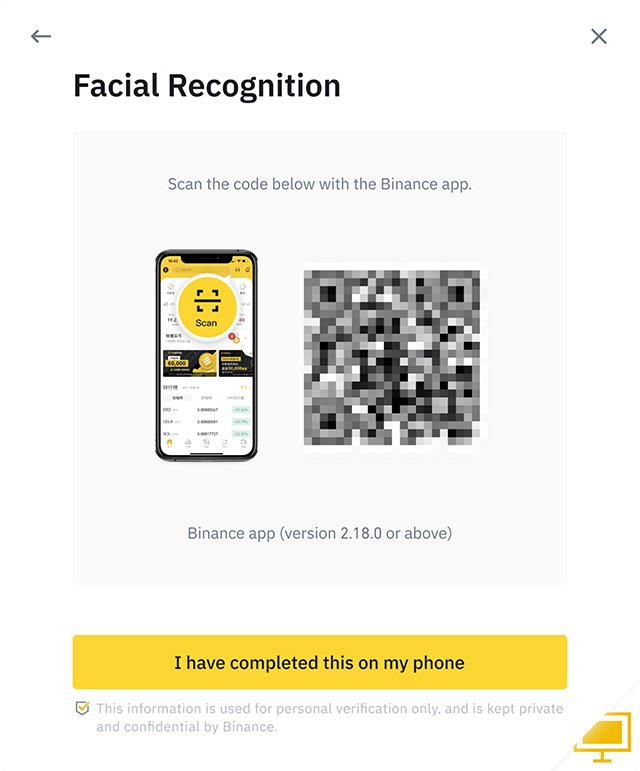
Đến đây, việc của bạn chỉ là chờ đợi để hệ thống xử lý và xét duyệt. Nếu như quá trình xác minh thành công, Binance xem gửi cho người dùng một email thông báo.
Trong quá trình thực hiện xác minh danh tính, bạn cần chú ý hai điểm cơ bản dưới đây.
- Thời gian nhập và hoàn tất cảnh xác mình chỉ nên diễn ra trong khoảng 15 phút, trong khi thực hiện người dùng không nên tải lại trình duyệt.
- Nếu việc xác minh không thành công, người dùng có thể thực hiện lại nhưng không quá 10 lần trong ngày.
Các câu hỏi thường gặp khi tạo tài khoản Binance
Tiếp nối phần hướng dẫn đăng ký Binance, Kiemtienonline.tv sẽ tiếp tục giải đáp các thắc mắc liên quan đến quá trình này.
Vì sao tôi không nhận được email từ Binance?
Có nhiều lý do khiến người dùng không nhận được email phản hồi của Binance. Chẳng hạn như hộp thư bị đầy, thư gửi đến bị chuyển vào mục spam, lỗi từ nhà cung cấp dịch vụ email. Để xử những lỗi này bạn nên xóa bớt hộp thư đến, kiểm tra thư trong mục spam, cài đặt lại thiết bị để tránh xung đột với hệ thống của nhà cung cấp dịch vụ email.
Tại sao tôi cần hoàn tất bước xác minh danh tính?
Việc xác minh danh tính khi đăng ký Binance là hoàn cần thiết đối với cả bên tham gia giao dịch và bên cung cấp dịch vụ. Theo đó, hoàn thành quy trình xác minh danh tính trên sàn Binance, tài khoản của người tử sẽ được an toàn hơn, hạn mức rút tiền cũng cao hơn (100 BTC mỗi ngày đối với khách hàng cá nhân).
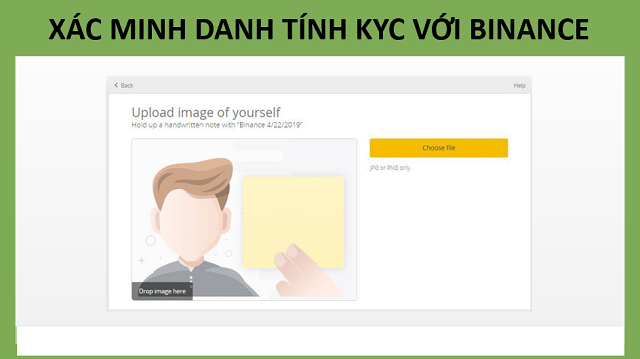
Ngoài ra trong trường hợp yêu cầu bồi thường, những tài khoản đã qua xác minh danh tính không được ưu tiên hơn.
Xác minh danh tính trên sàn Binance mất bao lâu?
Quy trình xác minh danh tính trên sàn giao dịch Binance thường diễn ra trong vòng 15 phút. Tuy nhiên để hệ thống xét tuyển, bạn có thể phải chờ trong vài giờ. Binance cho phép người dùng thực hiện tối đa 10 lần xác minh trong ngày.
Xác minh khuôn mặt trên Binance không được?
Xác minh khuôn mặt người dùng là bước bắt buộc trong quy trình xác minh chung của sàn Binance. Nếu hơn cho phép hệ thống nhận diện khuôn mặt nghĩa bạn sẽ bị giới hạn giá trị và số lần rút tiền trong ngày.
Làm thế nào để đặt lại SMS 2FA (bản điện thoại)?
Trường hợp không thể nhận mã SMS, người dùng cần tiến hành cài đặt lại trình bảo mật SMS 2FA.
Bước 1: Trong Email Auth, người dùng hãy chọn vào dòng Xác minh bảo mật không khả dụng (Security verification unavailable).
Bước 2: Tiến hành chọn thiết bị không khả dụng rồi chọn “Xác nhận đặt lại” (Confirm reset).
Bước 3: Hoàn thành khâu xác minh 2FA từ một thiết bị khác, sau đó chọn gửi đi Submit.
Bước 4: Cung cấp số điện thoại đã đăng ký với sàn Binance để lấy mã xác minh. Sau đó, mã xác minh sẽ được hệ thống gửi về điện thoại.
Bước 5: Người dùng tin trả lời câu hỏi bảo mật, xác minh thông tin giấy tờ tùy thân và cho hệ thống nhận diện lại khuôn mặt.
Bước 6: Chờ đợi hệ thống xử lý yêu cầu cài đặt lại SMS 2FA.
Thay đổi tên trên Binance như thế nào?
Hiện tại, người dùng không thể trực tiếp thay đổi tên tài khoản sử dụng trên sàn Binance. Thay vào đó nếu nếu muốn đổi tên tài khoản, bạn cần nhờ đến bộ phận hỗ trợ của Binance.
Trước tiên, bạn hãy đăng nhập vào tài khoản giao dịch Binance vẫn sử dụng. Tại giao diện chính, bạn chọn vào nút “Hỗ trợ” phía bên góc phải màn hình. Trong khung live chat này bạn có thể soạn tin theo mẫu “Tài khoản của tôi bị sai tên xin sửa lại tên tài khoản của tôi thành…”. Bạn cần điền tên trùng với tên tài khoản ngân hàng.
Lúc này việc duy nhất của bạn đã chờ đợi phản hồi từ bộ phận hỗ trợ của sàn Binance. Nếu như nhận được phản hồi sửa tên tài khoản thành công, bạn hãy đăng nhập lại tài khoản và tìm đến mục thanh toán P2P và chọn tên thanh toán, tên chuyển khoản xem đã đúng với yêu cầu chỉnh sửa chưa.
Có thể thấy rằng quy trình đăng ký tài khoản Binance không đến nỗi quá phức tạp. Hiện nay, sàn Binance hỗ trợ để trồng đăng ký trên cả ứng dụng di động hoặc thao tác trực tiếp trên website. Sau khi đăng ký thành công tài khoản, bạn cần thực hiện xác minh danh tính và kích hoạt chế độ bảo mật 2FA.
Chúc bạn thành công!